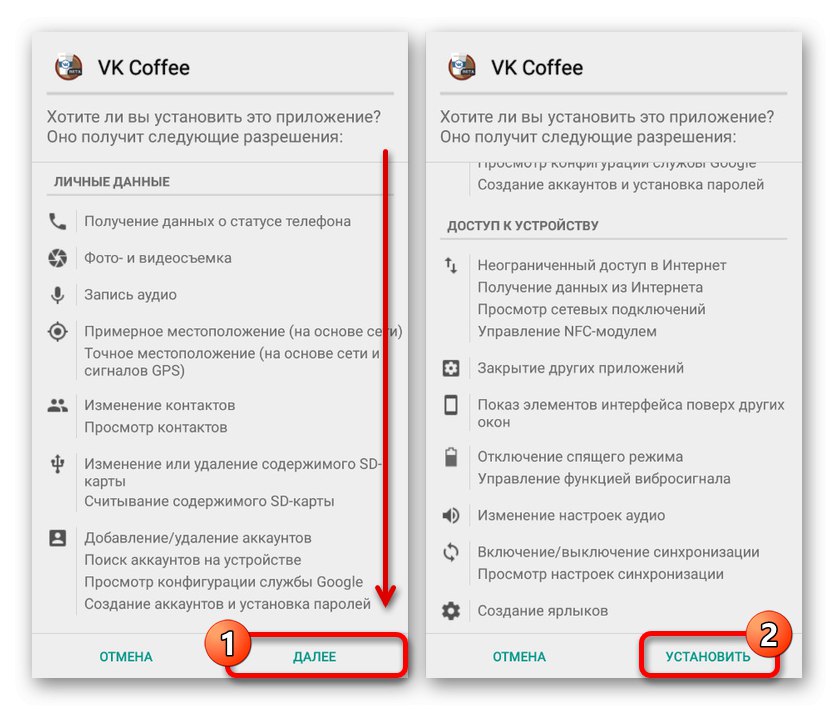Dnešný oficiálny klient VKontakte pre Android poskytuje obrovské množstvo možností, ale obsahuje aj niektoré nedostatky. Z tohto dôvodu mnoho vývojárov tretích strán vydáva a aktívne podporuje svoje vlastné upravené verzie aplikácie, jednou z nich je VK Coffee. V rámci ďalších pokynov zvážime postup inštalácie tohto softvéru do zariadenia so systémom Android.
Inštalácia VK Coffee na Android
Zvažovaný postup je možné rozdeliť do dvoch krokov v striktnom poradí, a to najskôr nastavením smartfónu a až potom inštaláciou programu. Niektoré kroky sa však môžu líšiť alebo môžu byť úplne vynechané v závislosti od telefónu a operačného systému.
Prečítajte si tiež: Ako inštalovať aplikácie v systéme Android
Krok 1: Pripravte si telefón
V žiadnej verzii operačného systému Android štandardne nemôžete inštalovať aplikácie zo súborov APK, pretože bez náležitej pozornosti môžu poškodiť zariadenie. Na to, aby sa táto príležitosť naskytla, bude potrebné vykonať množstvo zmien v systémových parametroch smartfónu, pričom akcie sa v starších a novších verziách platformy radikálne líšia, rovnako ako v závislosti od proprietárneho shellu.
Android 7 a nižší
- V starších verziách systému Android, až do siedmej, sa požadovaná možnosť zobrazuje ako rovnaká pre všetky súbory APK v telefóne bez ohľadu na spôsob prijatia. Najskôr otvorené "Nastavenie" a prejdite na stránku „Bezpečnosť“ v bloku "Zariadenie".
- Tu musíte nájsť a povoliť funkciu "Neznáme zdroje" pomocou posúvača alebo začiarknutia. Nové nastavenia sa použijú automaticky, takže po nich môžete prejsť priamo k ďalšiemu kroku.
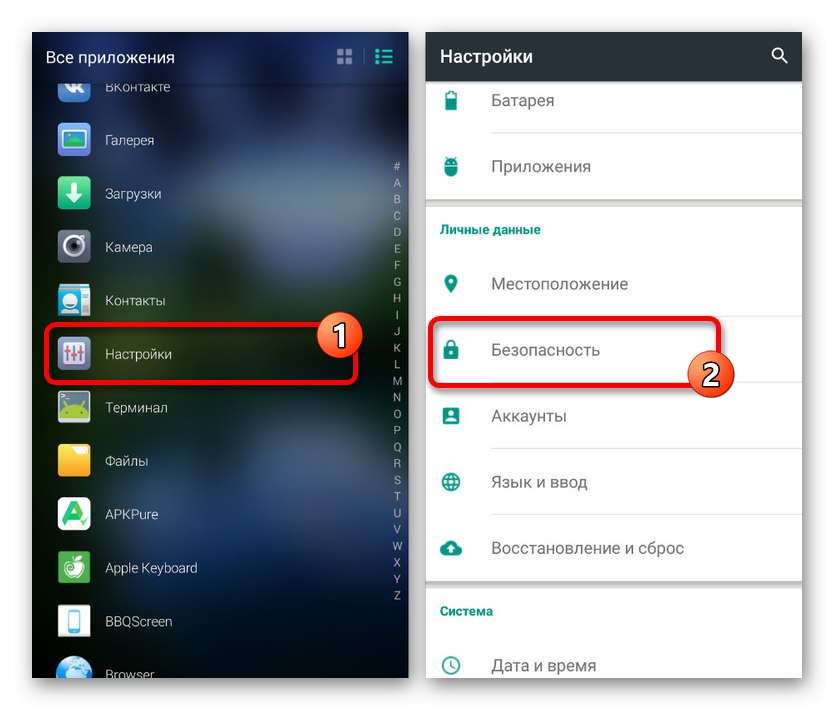
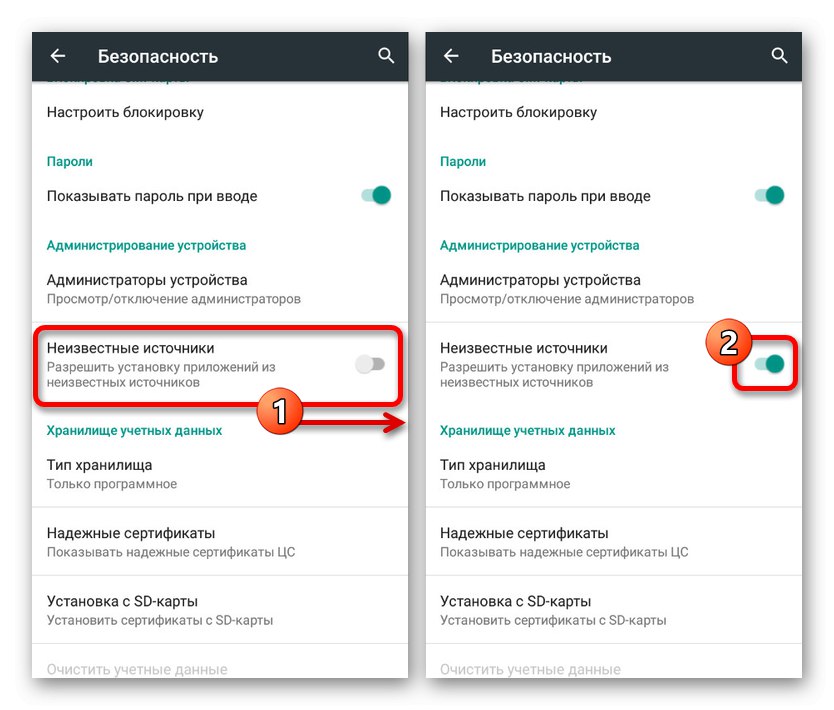
Android 8 a vyšší
- Ak používate niektorú z novších verzií začínajúcich na systéme Android 8, budete musieť povoliť otváranie súborov APK pre konkrétnu aplikáciu, ako je prehliadač. Urobíte to rozbalením "Nastavenie", Vyberte sekciu „Aplikácie a upozornenia“ a choď do "Pokročilé nastavenia".
- Tu sa musíte dotknúť položky „Špeciálny prístup“ a potom prejdite na pododdiel „Inštalácia neznámych aplikácií“.
- Potom bude pod požadovanou možnosťou stačiť pomocou jazdca túto možnosť povoliť „Povoliť inštaláciu z tohto zdroja“.
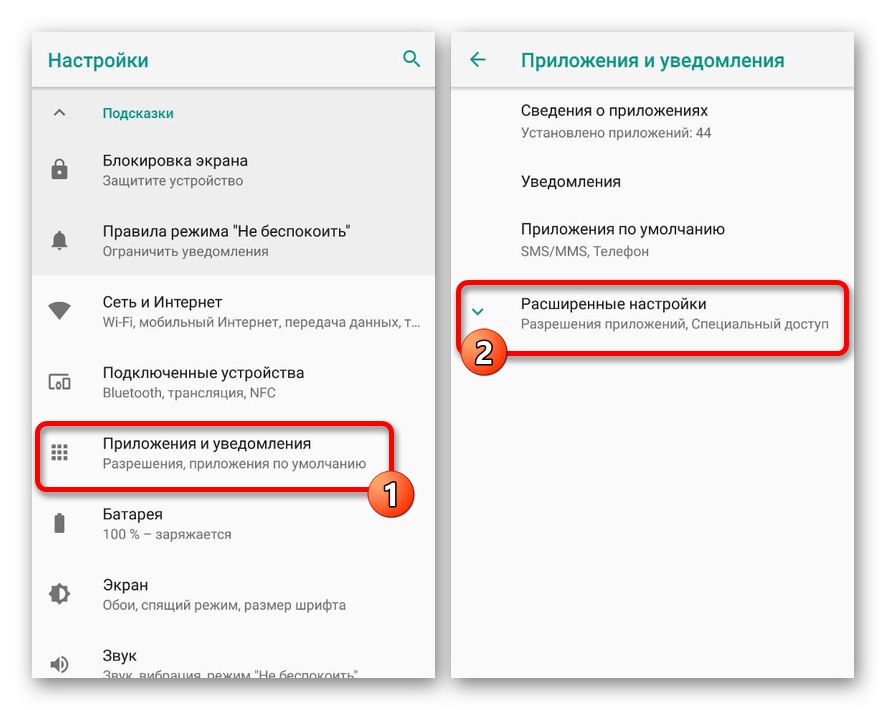
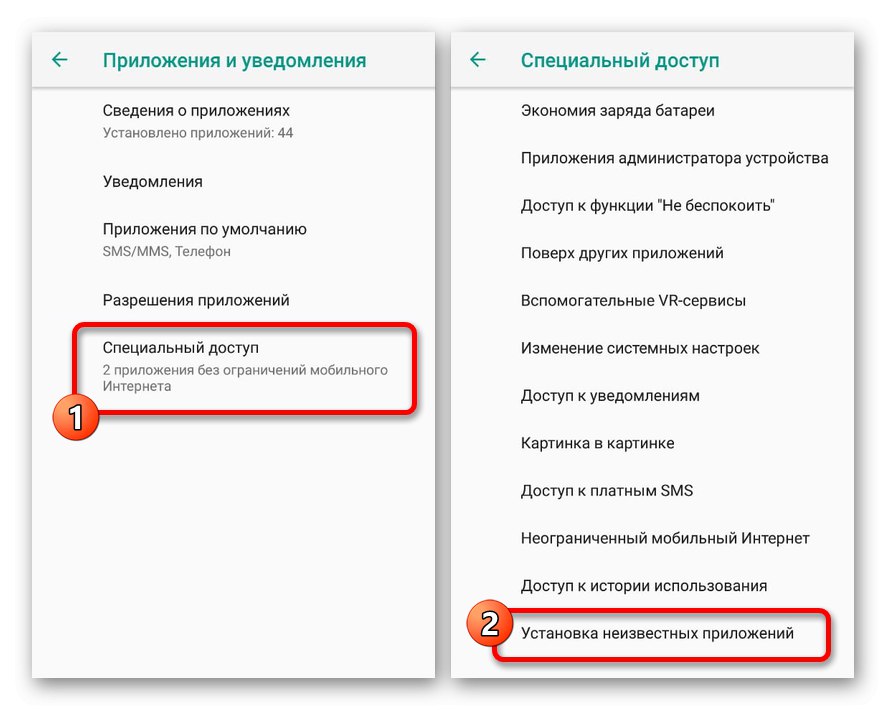
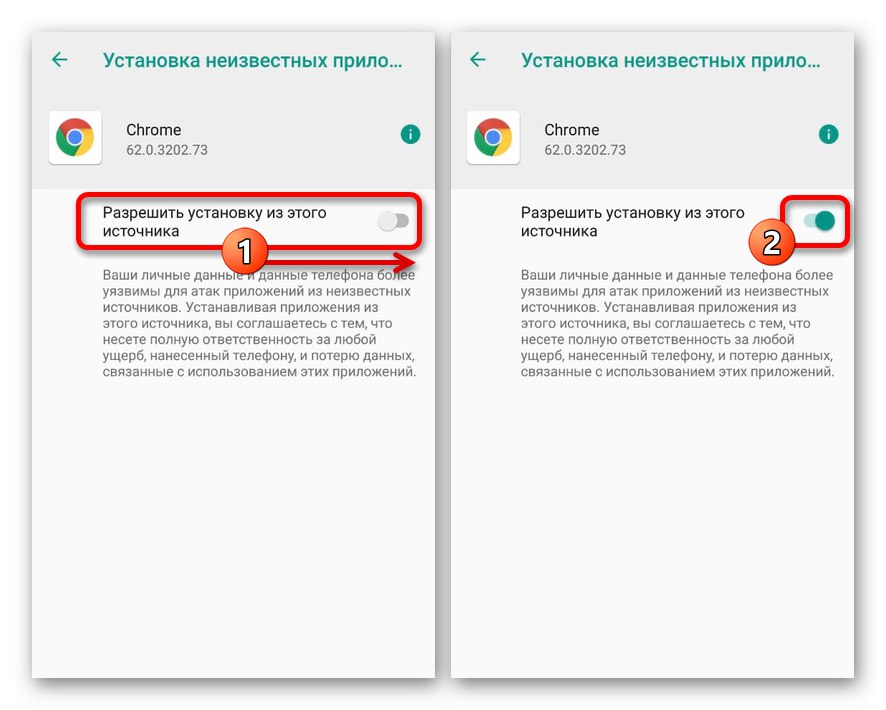
Po vykonaní krokov v oboch prípadoch sa všetky súbory APK v telefóne stanú inštalačným súborom, ktorý vám umožní pridať aplikáciu do zoznamu nainštalovaného softvéru.
Krok 2: Nainštalujte aplikáciu
Rovnako ako mnoho iných programov tretích strán, ktoré čiastočne porušujú licenčnú zmluvu VKontakte, nemožno z VK Coffee sťahovať Obchod Google Play... Namiesto toho budete musieť použiť niektorý zo zdrojov tretích strán, či už je to oficiálny web, fórum w3bsit3-dns.com alebo akýkoľvek iný dôveryhodný zdroj. Zároveň nezabudnite, že web vývojára je aj tak najlepšou voľbou.
- Prejdite na oficiálny web aplikácie a na hlavnej stránke v bloku "Aktuálna verzia" kliknite "Stiahnuť ▼"... Prípadne môžete použiť zrkadlá uvedené tu na Disk Google alebo Yandex disk.
- Po potvrdení sťahovania v prehliadači sa sťahovanie začne. V časti môžete sledovať stav postupu a získať prístup k finálnemu súboru "K stiahnutiu".
- Klepnite na riadok s požadovanou aplikáciou APK vo vyššie uvedenej časti a po prečítaní zoznamu softvérových požiadaviek v dolnej časti obrazovky kliknite na „Ďalej“... Potom je možné spustiť inštalačný postup pomocou tlačidla "Inštalácia".
![Prejdite na inštaláciu aplikácie VK Coffee v systéme Android]()
V akejkoľvek verzii operačného systému Android následný proces netrvá dlhšie ako 30 sekúnd a následne sa zobrazí oznámenie o úspechu. Klepnite na tlačidlo "Hotový" alebo "Otvorené"opustiť zariadenie na spracovanie súborov APK.
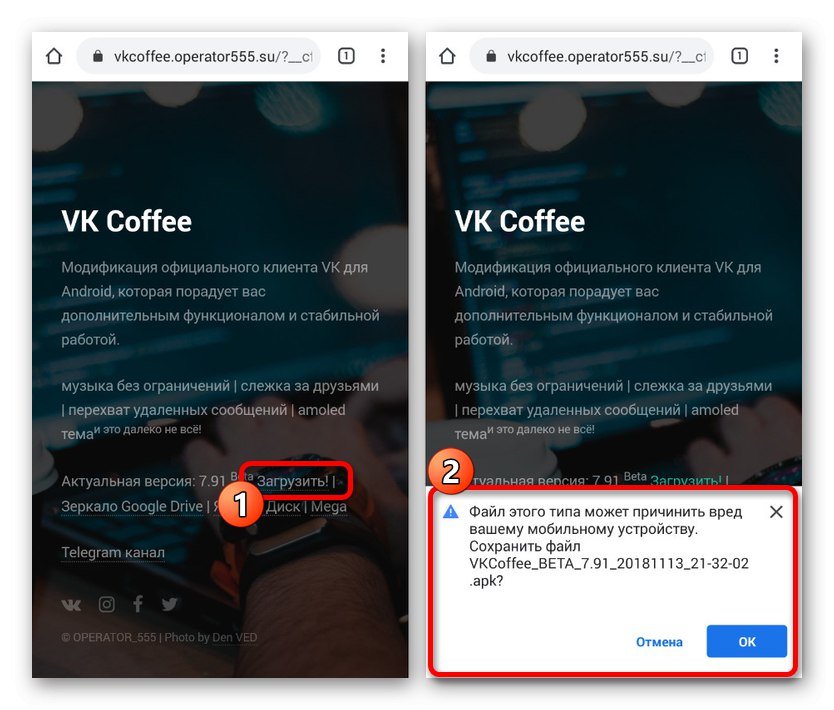
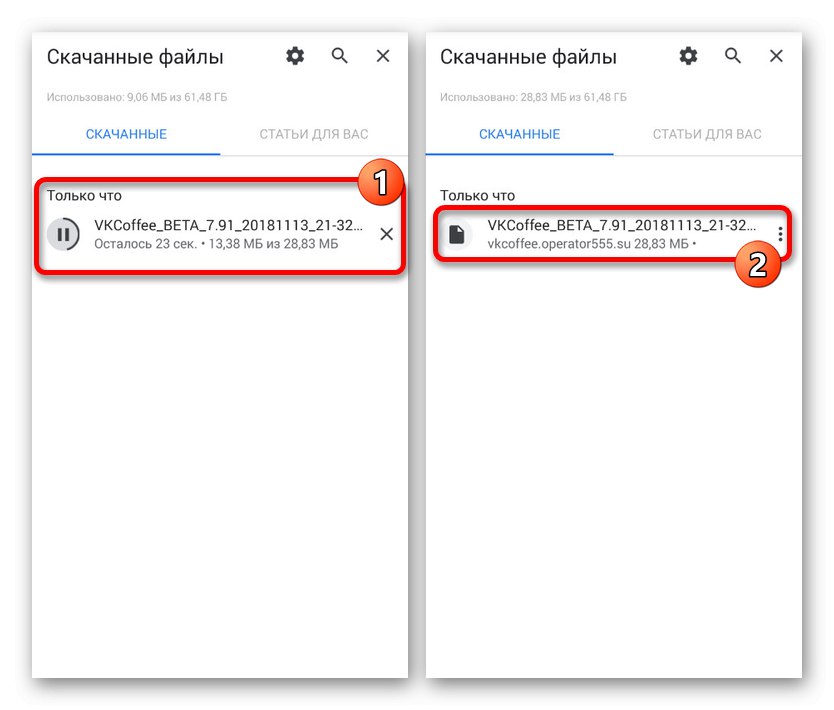
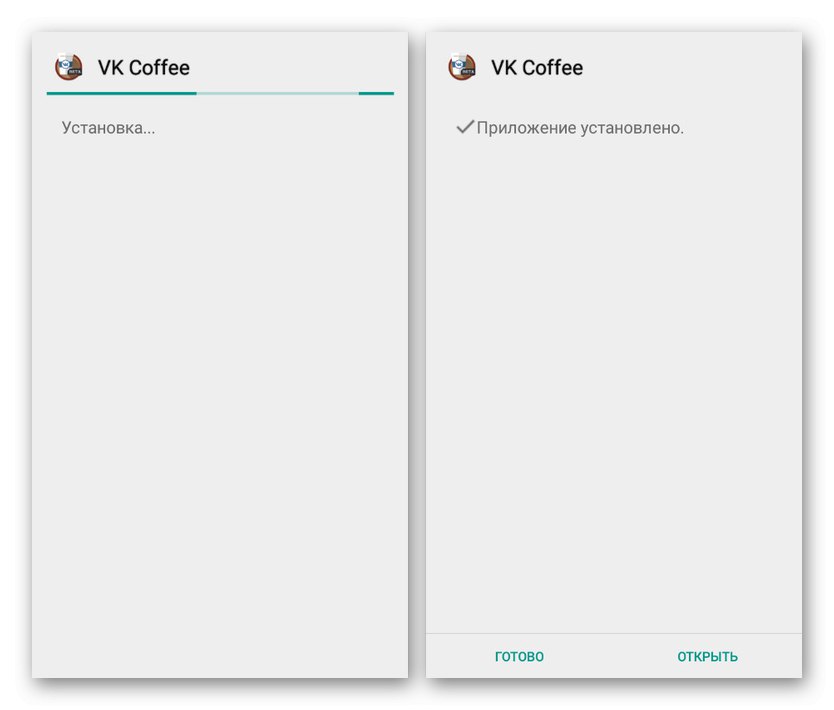
Pretože daná aplikácia je dodávaná iba s jedným súborom, ktorý je rovnako kompatibilný so staršou aj novšou verziou platformy, mala by byť inštalácia jednoduchá.Okrem toho môžete kedykoľvek použiť záložné odkazy.
Nami predstavený spôsob inštalácie, ako už bolo spomenuté, je jedinou momentálne dostupnou možnosťou z dôvodu nedostatku softvéru v obchode Play. Ak sa situácia v budúcnosti zmení, čo je nepravdepodobné, pokúsime sa túto príručku včas aktualizovať.